クイックアクセスツールバーをリセットするには
クイックアクセスツールバー
2016/07/24 18:02:54
[リボンとツールバー]の[クイックアクセスツールバー]タブを開き、右下の歯車のアイコンをクリックして[クイックアクセスツールバーのみをリセット]をクリックし、適用します。
クイックアクセスツールバーのリセット
- クイックアクセスツールバーの右側▼をクリックします。
- クイックアクセスツールバーのカスタマイズメニューより[その他のコマンド]を選択します。
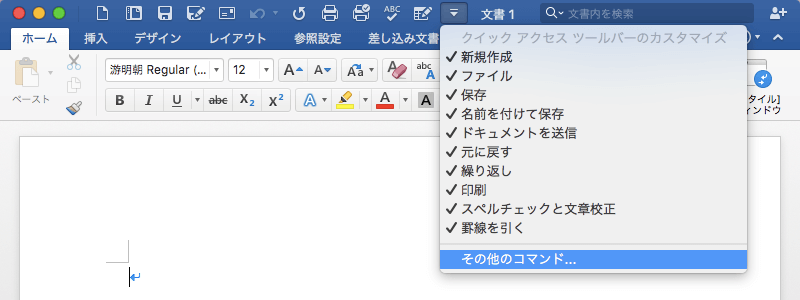
- [リボンのツールバー]ウィンドウが開かれたら、歯車のアイコンをクリックして[クイックアクセスツールバーのみをリセット]を選択します。
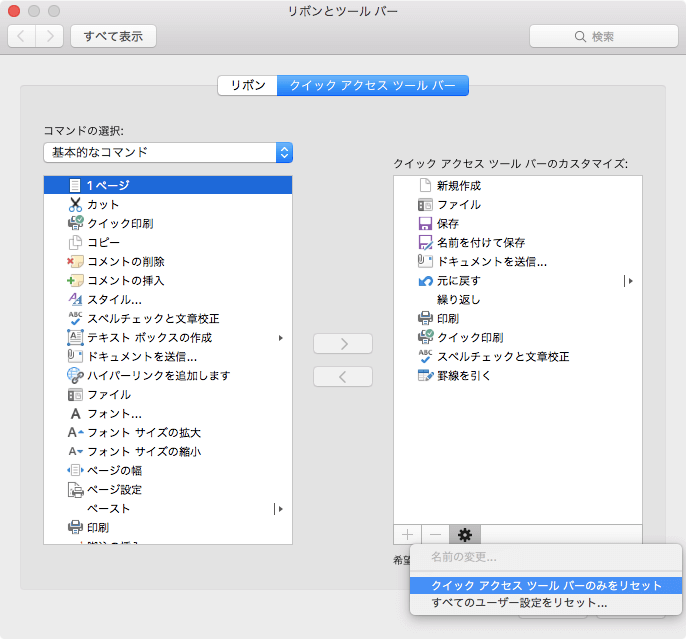
-
以下のメッセージが表示されたら[はい]ボタンをクリックします。
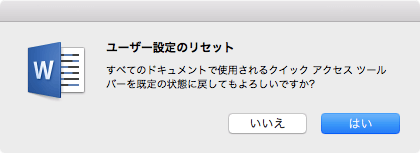
-
クイックアクセスツールバーがリセットされた後に左上の赤いアイコンをクリックすると、[変更の適用]のメッセージが表示されるので[適用]ボタンをクリックします。
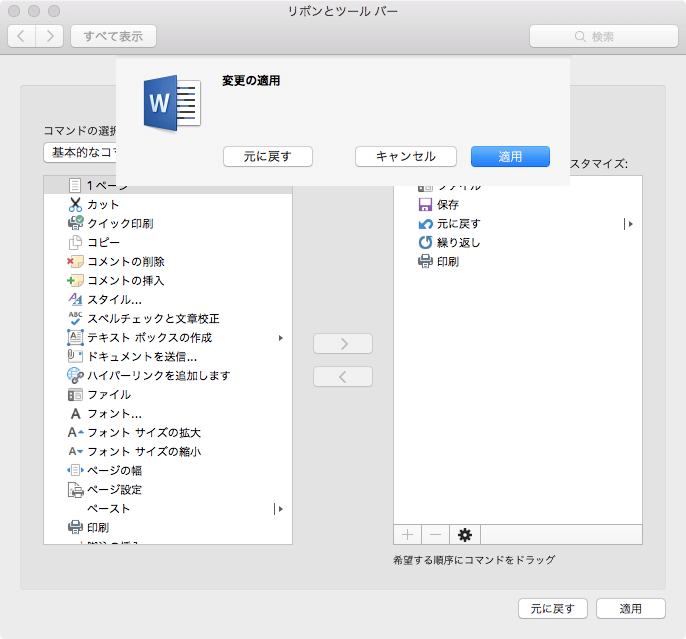
-
クイックアクセスツールバーがリセットされました。
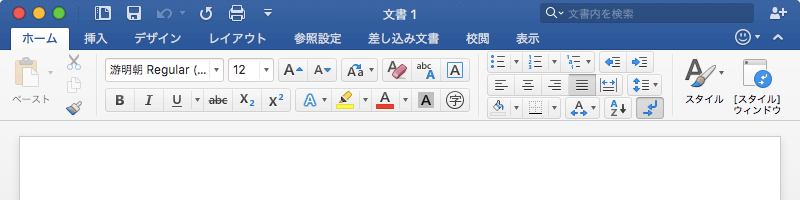
※執筆環境:Microsoft Word for Mac バージョン 15.24
次のセクション
スポンサーリンク
INDEX

